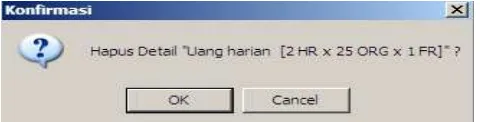KATA PENGANTAR
Sesuai Peraturan Menteri Keuangan Nomor 192/PMK.05/2009 dan Peraturan Direktur Jenderal Perbendaharaan Nomor PER-03/PB/2010, perkiraan penarikan dana harus disusun oleh satuan kerja (satker) secara periodik, yaitu bulanan, mingguan, dan harian. Modul Petunjuk Operasional Aplikasi Forecasting Satuan Kerja (AFS) 2011 ini disusun untuk membantu pengguna Aplikasi AFS 2011 dalam rangka melaksanakan administrasi perencanaan kas, khususnya perencanaan pengeluaran negara di lingkungan satker kementerian negara/lembaga.
Modul ini diharapkan bermanfaat dan dapat menjadi panduan bagi pengguna sehingga lebih mudah dalam melaksanakan komputerisasi perkiraan penarikan dana.
Kami berterima kasih kepada semua pihak yang telah membantu sehingga modul ini dapat diselesaikan. Kritik dan saran sangat kami harapkan demi perbaikan dan pengembangan Modul dan Aplikasi AFS ini di masa mendatang.
Jakarta, April 2011
Tim Penyusun/Reviu
DAFTAR ISI
A. Peralatan yang Dibutuhkan 4
B. Instalasi Paket AFS 2011 4
C. Konfigurasi Aplikasi 6
D. Data Masukan 6
E. Hasil Keluaran 6
F. Pengoperasian Paket Program 7
Bab III Pengaturan Awal
A. Setting Satker 8
B. Setting Pejabat 11
C. SettingUser 12
Bab IV Input Data
A. Submenu Bulanan 14
B. Perekaman Perencanaan Bulanan 19
C. Submenu Mingguan 22
D. Submenu Harian 24
E. Tentang Aplikasi AFS 2011 39
Bab VII Penutup 41
BAB I
PENDAHULUAN
A. Latar Belakang
Sesuai amanat Peraturan Pemerintah Nomor 39 Tahun 2007 pasal 32, Menteri Keuangan selaku Bendahara Umum Negara (BUN) atau Kuasa BUN Pusat bertanggung jawab untuk membuat perencanaan kas dan menetapkan saldo kas minimal. Ruang lingkup perencanaan kas meliputi: perencanaan penerimaan negara, perencanaan pengeluaran negara, dan perencanaan saldo Rekening Kas Umum Negara (RKUN) yang dilakukan secara periodik dalam rangka pelaksanaan APBN. Dalam rangka penyusunan perencanaan kas, kementerian negara/lembaga dan pihak-pihak lain yang terkait dengan penerimaan dan pengeluaran APBN, wajib menyampaikan proyeksi penerimaan dan pengeluaran secara periodik kepada BUN atau Kuasa BUN.
Menteri/Pimpinan Lembaga sebagai Chief Operational Officer (COO) wajib membuat rencana/jadwal pelaksanaan kegiatan dalam satu tahun anggaran. Menteri/Pimpinan Lembaga membuat perkiraan penarikan dana dan/atau perkiraan penyetoran dana berdasarkan rencana/jadwal pelaksanaan kegiatan. Perencanaan pengeluaran negara merupakan bagian dari perencanaan kas. Perkiraan penarikan dana dibuat secara periodik, yaitu bulanan, mingguan, dan harian. Untuk memudahkan penyusunan perkiraan penarikan dana oleh satker, maka dikembangkan Aplikasi Forecasting Satker oleh Direktorat Jenderal Perbendaharaan.
BAB I PENDAHULUAN
B. Maksud dan Tujuan
Penyusunan modul ini dimaksudkan agar Penyuluh Perbendaharaan dan para pembaca lainnya memiliki panduan dalam rangka penyusunan perkiraan penarikan dana secara komputerisasi.
Tujuan penyusunan modul petunjuk operasional Aplikasi AFS 2011 ini adalah: 1. Tujuan Instruksional Umum
Modul ini diharapkan dapat bermanfaat bagi Penyuluh Perbendaharaan untuk memberikan pemahaman kepada Penyuluh Perbendaharaanmengenai penyusunan perkiraan penarikan dana secara komputerisasi dengan Aplikasi AFS sehingga diharapkan membantu pelaksanaan perencanaan kas di bidang pengeluaran negara. 2. Tujuan Instruksional Khusus
Setelah membaca modul ini, diharapkan Penyuluh Perbendaharaan mampu menjelaskan pengoperasian Aplikasi Forecasting Satker (AFS) dan penanganan troubleshooting kepada Operator AFS pada satuan kerja kementerian/lembaga sehingga dapat menyusun perencanaan kas bulanan, mingguan, dan harian.
C. Ruang Lingkup
Perkiraan penarikan dana dibuat secara periodik, yaitu bulanan, mingguan, dan harian. Perkiraan penarikan dana tersebut harus disusun oleh satker dan disampaikan kepada KPPN selaku Kuasa BUN di daerah. Buku petunjuk operasional AFS 2011 disusun untuk memaparkan petunjuk operasional untuk perkiraan penarikan dana bulanan, mingguan, dan harian.
a. Impor RKAKL-DIPA
e. Menu Cetak dan Kirim Harian C. Menu Utility
1. Menu Back-up 2. Menu Restore
3. Menu Bersihkan Data Sampah 4. Bantuan
BAB II PERSIAPAN PENGOPERASIAN
BAB II
PERSIAPAN PENGOPERASIAN
Untuk menjalankan aplikasi ini memerlukan persiapan pengoperasian sebagai berikut: A. Peralatan yang dibutuhkan
Untuk melaksanakan sistem komputerisasi perencanaan kas pada satuan kerja ini pada prinsipnya memerlukan beberapa peralatan, yaitu:
1. Sebuah perangkat komputer lengkap paling rendah Pentium III 2. Sistem Operasi minimal Windows XP
3. Printer yang dapat mencetak kertas ukuran A4
B. Instalasi Paket AFS 2011
Paket Aplikasi Forecasting Satker ini terdiri dari file sebagai berikut:
- InstallAFS11.exe
Ketentuan instalasi Paket Aplikasi Forecasting Satker adalah sebagai berikut: klik ganda pada file InstallAFS11.exe maka akan muncul menu instalasi dengan default direktori/folder tujuan di C:\AFS11 (yang akan terbentuk secara otomatis) dan shortcut aplikasi akan terbentuk di halaman depan (desktop) komputer.
Apabila terdapat kegagalan dalam proses intalasi yang disebabkan oleh pembatasan antivirus dan/atau sistem operasi (misal: Windows) terhadap aplikasi maka dapat dilakukanproses ulang instalasi dengan terlebih dahulu melakukan sebagai berikut:
Antivirus: Non-aktifkan atau matikan sementara antivirus sebelum
menjalankan proses instalasi AFS 2011 sampai proses instalasi AFS 2011 selesai.
Pada saat menjalankan proses instalasi disarankan untuk menjalankannya sebagai administrator, yaitu dengan klik kanan pada file install aplikasi
kemudian pilih ‟Run as administrator‟ (Windows Vista dan Windows 7).
Apabila proses instalasi masih gagal, maka diperlukan pengaturan ‟User Account Control‟ oleh user pada Sistem Operasi Windows. Pengaturan ini
dilakukan dengan masuk ke Menu ‟Control Panel‟ – ‟User Accounts and Family
Safety‟ – ‟User Accounts‟ – ‟Change User Account Control Setting‟ – lakukan
BAB II PERSIAPAN PENGOPERASIAN
C. Konfigurasi Aplikasi
Setelah komputer terinstal aplikasi, langkah pertama yang harus dilakukan adalah melakukan konfigurasi satker lewat menu Setting > Setting Satker, tujuan dari konfigurasi ini adalah menentukan kode satker dari Aplikasi AFS 2011 ini. Untuk pengoperasian konfigurasi selanjutnya diuraikan pada Bab III pembahasan menu Setting > Setting Satker.
D. Data Masukan
Data masukan yang diperlukan dalam Aplikasi Forecasting Satker 2011 (AFS 2011) adalah:
1. Data Rencana Penarikan Dana (ADK dari Aplikasi RKAKL-DIPA, menu Utility – Kirim Data DIPA)
2. Selain masukan tersebut diperlukan data setting/referensi yang perlu diisi sebelum menjalankan menu yang lain dan akan digunakan sebagai data acuan.
E. Hasil Keluaran
Hasil keluaran utama AFS 2011 meliputi: 1. ADK Perencanaan Kas Bulanan
BAB II PERSIAPAN PENGOPERASIAN
3. ADK Perencanaan Kas Harian 4. Cetak Perencanaan Kas Bulanan 5. Cetak Perencanaan Kas Mingguan 6. Cetak Perencanaan Kas Harian
F. Pengoperasian Paket Program
1. Isikan User ID dan Password anda.
Untuk User ID dan Pasword akan diberikan sesuai kebutuhan dan dimasukkan di dalam menu Setting User.
BAB III PENGATURAN AWAL
BAB III
PENGATURAN AWAL
Menu Setting digunakan untuk melakukan pengaturan satker, Pejabat Penanda tangan, dan Pengguna Aplikasi. Pengaturan ini harus dilakukan pertama kali setelah menginstal aplikasi ini. Di dalamnya terdapat Setting Satker, Setting Pejabat Penanda tangan, dan Setting User.
A. Setting Satker
Apabila Anda memilih menu Setting, maka akan muncul:
Dalam menu ini terdapat combo box isian kode satker. Masukkan kode satker kantor anda, dan secara otomatis parameter satker, kode kementerian (departemen), nama kementerian (departemen), unit, karwas, dan lokasi KPPN pembayaran akan muncul. Kode Anak Satker digunakan hanya untuk satker besar yang mempunyai banyak kegiatan, misalnya untuk satker-satker yang ada di kantor pusat. Perlakuan aplikasi terhadap kode anak satker adalah sebagai berikut: a. Satker yang tidak mempunyai anak satker atau subsatker diharuskan mengisi
kode anak satker dengan angka 000.
b. Satker besar yang mempunyai anak satker atau subsatker, maka berlaku sebagai berikut:
Satker induk, satker dengan kode anak satker 000 yang berfungsi hanya
mengumpulkan data dari anak satker di bawahnya dan data bersifat kumulatif dari anak-anak satker.
Satker anak/subsatker, satker dengan kode anak satker selain 000 (misal:
001, 003, 004, dan sebagainya).
Pembagian kode anak satker ditentukan sendiri oleh satker tersebut.
Lakukan verifikasi terlebih dahulu apakah semua parameter isian satker sudah benar sesuai data riil kantor anda dan pastikan parameter isian satker sudah sesuai dengan parameter satker pada Aplikasi RKAKL-DIPA (untuk perencanaan bulanan), jika benar maka anda pilih kode kewenangan kantor anda, sesuaikan kode
Input kode Satker
BAB III PENGATURAN AWAL
kewenangannya dan tekan tombol “SIMPAN” jika sukses, maka akan keluar pesan
berikut:
Namun jika ada parameter satker yang tidak sesuai, tekan tombol “Edit
Referensi Satker”
maka semua isian kolom parameter satker yang sebelumnya terkunci, akan terbuka untuk dilakukan perubahan. Setelah perubahan dilakukan jangan lupa masukkan
“kode kewenangan” dan tekan tombol “Simpan”.
Setelah mengisi kode satker dan parameter satker lain, tekan tombol “Simpan”.
B. Setting Pejabat
Menu setting pejabat digunakan untuk meng-input pejabat yang berwenang menyampaikan perencanaan kas. Bila Anda memilih menu ini, di layar akan muncul:
Pilih „Tambah‟ untuk menambah referensi Pejabat Penanda Tangan. Isikan Nama, NIP/NRP, dan Jabatan Pejabat Penanda Tangan, pastikan semua isian terisi
dengan benar kemudian tekan tombol “Simpan”. Pilih nama Pejabat Penanda tangan
yang ada pada tabel, kemudian klik tombol „default‟ untuk men-setting default Pejabat yang akan menandatangani dokumen cetakan perencanaan kas yang akan dikirim ke KPPN.
Pilih tombol „Ubah‟ untuk mengubah pejabat penanda tangan yang telah direkam sebelumnya.
BAB III PENGATURAN AWAL
Pilih tombol „Hapus‟ untuk menghapus isian Pejabat Penanda tangan.
C. Setting User
Form Setting User dilakukan jika operator aplikasi ingin menambah user baru yang sesuai dengan setting satkernya. Jadi, Aplikasi AFS 2011 ini bisa digunakan oleh beberapa user dengan setting satker yang berbeda-beda.
Isikan nama user yang akan dibuat (max. 9 karakter). Akan muncul pesan sebagai berikut:
BAB IV INPUT DATA
BAB IV
INPUT DATA
Menu ini berfungsi untuk melakukan berbagai perekaman, pengubahan, penghapusan, pengolahan, pembentukan ADK, dan pencetakan data. Menu Input Data dibagi menjadi 3 submenu, yaitu: Bulanan, Mingguan, dan Harian.
A. Submenu Bulanan
Perencanaan bulanan merupakan perkiraan penarikan dana dalam 1 (satu) tahun anggaran yang dirinci dalam 12 bulan. Pemutakhiran perencanaan bulanan dilakukan tiap bulan dan disampaikan paling lambat 3 (tiga) hari kerja sebelum bulan perkiraan. Bulan penyusunan merupakan bulan pada saat user melakukan pemutakhiran/update.
Pada tampilan awal menu input data bulanan terdapat 7 tombol dan satu tabel yang akan menampilkan data POK dari Aplikasi RKAKL-DIPA.
1. Kirim ke KPPN
Menu ini berfungsi untuk mengirimkan data perencanaan bulanan ke KPPN. Format nama ADK yang dihasilkan untuk dikirimkan ke KPPN adalah afm[kode satker][kode departemen][kode unit][kode kewenangan][kode karwas] dengan
ekstensi “.afm” yang secara default terbentuk di folder *directory
AFS]\kirim\Bulanan\[tanggal terbentuknya ADK].
2. Impor RKAKL-DIPA
Menu ini berfungsi untuk mengambil data pagu DIPA dari Aplikasi RKAKL-DIPA (menu utility – Kirim Data DIPA) dengan ADK berekstensi „.11‟ (contoh: PDSP0150810027.11).
Klik tombol „Impor RKAKL-DIPA‟ untuk mengambil data POK yang telah diinput
pada Aplikasi RKAKL-DIPA.
BAB IV INPUT DATA
Dalam melakukan impor data RKAKL-DIPA sebaiknya pastikan ADK tersebut sesuai dengan setting satker yang telah dilakukan sebelumnya. Impor data RKAKL-DIPA umumnya hanya dilakukan pada saat penerbitan DIPA pertama kali atau pada saat terdapat revisi DIPA maupun DIPA Luncuran. Jadi sebaiknya tidak dilakukan berulang-ulang karena setiap kali mengimpor akan menghapus semua data perencanaan yang sudah ada.
3. Tambah Detail
Isikan semua kode atau parameter sesuai dengan dokumen yang terkait dengan sumber lainnya. Setelah semua parameter diisi, tekan tombol simpan.
4. Hapus Detail
Menu ini berfungsi untuk menghapus detail akun yang dipilih. Sebaiknya user berhati-hati dalam menggunakan menu ini karena menu ini hanya untuk menghapus detail akun yang benar-benar tidak digunakan. Pilih detail akun (klik pada tabel) yang akan dihapus kemudian tekan tombol „Hapus Detail‟ maka akan muncul konfirmasi data detail akun yang akan dihapus. Tekan tombol „OK‟ untuk
menghapus atau „Cancel‟ untuk membatalkan.
5. Data Bulanan
Data Bulanan merupakan menu untuk melihat data resume/rekap dari data perencanaan bulanan yang dijadikan batas maksimal dalam perencanaan harian. Batas maksimal perencanaan harian dalam bulan tertentu didasarkan pada jumlah total nilai bersih pada perencanaan bulanan untuk bulan tertentu tersebut dengan tanggal impor data DIPA, bulan penyusunan, dan tanggal update yang terakhir.
Menu ini juga menyediakan tombol hapus untuk menghapus data resume/rekap yang tidak benar atau tidak valid. Pilih data resume/rekap yang akan dihapus di tabel data bulanan (klik pada tabel) kemudian tekan hapus, maka akan muncul konfirmasi data yang akan dihapus. Tekan tombol „Yes‟ untuk menghapus atau
BAB IV INPUT DATA
6. Cetak
Menu ini digunakan untuk mencetak perencanaan bulanan yang telah disusun oleh satker. Sebelum layar hasil cetakan muncul maka terdapat form isian untuk penanda tangan dan isian lainnya.
B. Perekaman Perencanaan Bulanan
Perekaman perencanaan bulanan dilakukan di setiap detail akun pada tabel bulanan.
Perekaman dilakukan dengan cara menekan tombol „Renc Penarikan‟ di samping
kanan tiap-tiap detail akun.
Setelah diklik, maka akan muncul gambar seperti di bawah ini:
BAB IV INPUT DATA
Pada perekaman perencanaan bulanan terdapat isian sebagai berikut: a. Kode Anak (tidak dapat diganti)
Kolom ini menunjukkan detail akun yang memiliki kode anak satker tertentu.
Penjelasan kode anak sudah ada pada pembahasan „Setting Satker‟ dan penjelasan lebih rinci akan dibahas pada bahasan „Kode Anak Satker dan Penjelasan‟.
b. Kolom Jumlah Pagu
c. Kolom Kontrak
Kolom ini berfungsi untuk mengisikan detail kontrak yang meliputi nilai pagu yang masuk kategori kontrak dari detail akun tersebut, tanggal kontrak ([tanggal]/[bulan]/[tahun]), dan nomor kontrak.
d. Kolom Rencana Penarikan/Realisasi
Kolom ini berfungsi untuk memasukkan jumlah rencana penarikan bulanan (warna dasar putih) untuk detail akun sekaligus sebagai isian untuk realisasi (warna dasar merah) yang terdiri dari kolom perkiraan dana (nilai kotor) dan kolom potongan. Penggunaan batas maksimal dalam perencanaan harian merupakan nilai bersih.
Isian rencana penarikan dana/atau realisasi bulanan [kolom perkiraan dana (kotor) dikurangi potongan] dari jumlah total rencana penarikan setiap detail akun pada bulan berkenaan.
Setiap selesai melakukan perekaman perencanaan bulanan, maka aplikasi secara otomatis akan membuat resume/rekap perencanaan bulanan yang dapat dilihat
dengan menekan tombol „Data Bulanan‟. Perencanaan harian akan menggunakan
data yang terakhir dari rekap perencanaan bulanan (penjelasan pada SubmenuBulanan (5) data bulanan).
BAB IV INPUT DATA
Tombol „Renc Penarikan‟ akan berubah berwarna biru, bila detail akun tersebut
telah diisi rencana penarikan bulanannya dan warna dasar pada kolom „Jumlah Rencana„ juga akan berubah menjadi putih jika jumlah rencana penarikannya
(termasuk realisasi) telah sama dengan pagunya.
C. Submenu Mingguan
Input data mingguan berfungsi untuk mencetak rencana penarikan dan mengirimkan ADK perencanaan mingguan ke KPPN.
Perencanaan mingguan merupakan perkiraan dalam 1 (satu) bulan yang dibuat dalam 4 (empat) periode/minggu. Perencanaan mingguan disusun setiap 2 (dua) bulan dan disampaikan paling lambat 5 (lima) hari kerja sebelum minggu pertama penarikan.
Pemutakhiran atau update perencanaan mingguan dilakukan setiap bulan dan disampaikan paling lambat 2 (dua) hari kerja sebelum minggu pertama perkiraan.
Submenu perencanaan mingguan hanya bersifat rekap/jumlah dari perencanaan harian. Tidak ada perekaman perencanaan mingguan dalam submenu ini. Pada saat
user melakukan perekaman harian maka secara otomatis user menyusun
perencanaan mingguan. Oleh karena itu, dianjurkan kepada user untuk melakukan pengiriman ADK perencanaan mingguan setiap terjadi perubahan dalam perencanaan harian atau setiap user melakukan pengiriman ADK harian.
Submenu mingguan terdiri atas beberapa isian dan pilihan serta tombol sebagai berikut:
a. Tahun Anggaran
Isian tahun anggaran perencanaan mingguan.
b. Bulan
Pilihan bulan yang akan dilakukan pencetakan maupun pengiriman data perencanaan mingguan. Pilihan bulan terdiri dari 2 (dua) bulan sekaligus yang sudah ditentukan oleh aplikasi.
c. Pilihan Nilai Bersih atau Nilai Kotor
Pilihan tampilan dan pencetakan yang akan dilakukan yaitu nilai bersih (nilai perencanaan setelah potongan) atau nilai kotor (nilai perencanaan sebelum potongan). Pilihan ini tidak berlaku untuk pengiriman ADK perencanaan mingguan karena data akan dikirimkan secara paket nilai bersih dan nilai kotor.
d. Kirim Data
Tombol ini berfungsi untuk membentuk ADK perencanaan mingguan yang akan dikirimkan ke KPPN. Pada pengiriman mingguan, dibuat metode pengiriman dua bulan sekali, sesuai dengan PMK 192/PMK.051/2009 tentang Perencanaan Kas dan untuk mempermudah satker memproses perkiraan penarikan dana, serta
untuk menghindari tumpang tindihnya data pengiriman. Klik tombol “Kirim Data” untuk membentuk ADK pengiriman data mingguan ke KPPN (Aplikasi
Forecasting KPPN). ADK kiriman data mingguan mempunyai nama file dengan format
”[KodeSatker][KodeDepartemen][KodeUnit][KodeKewenangan][jenisdokumen][
Nomor Karwas][bulanawaldata].afw” dan akan terbentuk dalam folder
BAB IV INPUT DATA
e. Cetak
Klik tombol “Cetak” untuk mencetak Laporan Perkiraan Penarikan Dana
Mingguan. Pastikan user telah melakukan perekaman pejabat penanda tangan
dalam menu “Setting –Setting Pejabat Penanda Tangan” terlebih dahulu
sebelum melakukan pencetakan.
D. Submenu Harian
Perkiraan penarikan dana harian disusun oleh satker berdasarkan perkiraan nilai SPM yang akan diajukan kepada KPPN selama satu minggu (Senin s.d. Jumat) berikutnya.
disampaikan ke KPPN paling lambat 1 (satu) hari kerja sebelum tanggal penarikan/perencanaan.
a. Menu Perekaman
BAB IV INPUT DATA
Pada kolom tanggal secara otomatis akan terinput tanggal awal perkiraan penarikan dana harian (PPDH) satu minggu berikutnya dari tanggal sekarang pada komputer anda (present day), jadi harap dipastikan bahwa setting waktu
atau ”time and date” pada komputer user sesuai dengan tanggal yang valid.
Bulan Penyusunan adalah bulan disusunnya perencanaan bulanan.
Tanggal Impor adalah tanggal pada saat satker melakukan impor data bulanan (ADK bulanan) dari Aplikasi RKAKL-DIPA (lihat submenu bulanan – impor RKAKL-DIPA).
Tanggal Update adalah tanggal terakhir kali satker melakukan perubahan/update pada perencanaan bulanan.
Pagu Perencanaan Bulanan adalah jumlah pagu perencanaan bulanan seluruh detail akun satker bersangkutan pada bulan bersangkutan.
Pagu yang sudah direncanakan/direalisasikan adalah jumlah perencanaan/perkiraan dan/atau realisasi yang telah dimasukkan atau di-input (rekam/ubah/realisasi) oleh satker pada bulan bersangkutan di luar tanggal harian (current) pada kolom tanggal.
Harian (current) adalah jumlah perencanaan/perkiraan dan/atau realisasi yang ada pada kolom tanggal dalam bulan bersangkutan.
Satker memasukkan jumlah perkiraan penarikan dana harian di tiap-tiap kolom isian per hari sesuai perencanaan sekaligus memperkirakan jumlah potongan. Jika telah selesai memasukkan rencana satu minggu ke depan, klik tombol
“Simpan” atau klik “batal” untuk membatalkan.
Perhatikan bahwa jumlah perkiraan penarikan dana harian untuk satu periode harus di bawah pagu perencanaan dana bulanan, jika lebih maka aplikasi akan memberi peringatan dan menolak untuk menyimpan.
Pada Aplikasi AFS 2011 ini, jika kita pernah merekam PPDH untuk satu periode mingguan, misal minggu kedua dalam suatu bulan, maka jika kita kembali
menekan tombol “rekam” akan secara otomatis menuju ke PPDH minggu ketiga
atau minggu selanjutnya dalam bulan bersangkutan.
b. Menu Pengubahan
Menu ini berfungsi untuk mengubah kembali jumlah PPDH yang pernah kita rekam dengan syarat dalam tanggal kelompok (periode) tersebut terdapat tanggal yang belum melewati tanggal sekarang. Pilih (klik) tanggal kelompok yang akan kita ubah pada tabel tampilan menu awal lalu klik tombol “Ubah”,
BAB IV INPUT DATA
Lakukan perubahan yang dikehendaki, kemudian klik tombol “Simpan” untuk menyimpan perubahan atau klik tombol “batal” jika ingin kembali ke menu sebelumnya tanpa melakukan perubahan.
Jika di dalam periode tersebut terdapat tanggal yang telah melewati tanggal sekarang maka kolom pada tanggal tersebut akan tertutup (tidak dapat diubah).
c. Menu Realisasi
tanggal sekarang (terdapat realisasi/tanggal yang telah lewat pada periode tersebut). Data disesuaikan agar sisa dana lebih dari perkiraan - realisasi suatu periode bisa disesuaikan untuk masuk menambah Pagu PPDH periode berikutnya. Setelah kita klik tombol ”Realisasi” kita akan masuk ke form berikut:
Terdapat tombol ‟Ambil data SPM‟ yang berfungsi untuk mengambil data realisasi dari database Aplikasi SPM secara langsung. Beberapa ketentuan yang harus dipenuhi dalam pengambilan data realisasi dari database SPM adalah sebagai berikut:
1) Telah terinstal ODBC Connector versi 5.1 (installer disertakan dalam folder Aplikasi AFS)
2) Komputer terhubung secara langsung dengan database SPM baik secara localhost maupun jaringan.
BAB IV INPUT DATA
4) Jika berhasil terhubung dengan database SPM maka kolom realisasi akan otomatis terisi dengan nilai realisasi beserta nilai potongan. Jika tidak berhasil (muncul pesan tidak terkoneksi) maka realisasi harus direkam secara manual.
5) Aplikasi AFS hanya akan mengambil data realisasi dari Aplikasi SPM dengan ketentuan bahwa data SPM sudah terealisasi menjadi SP2D yang ditandai dengan pengisian nomor SP2D pada Aplikasi SPM.
Setelah kita sesuaikan data PPDH periode yang telah lewat dengan realisasi, maka di tabel tampilan data menu awal PPDH periode tersebut akan berubah menjadi warna oranye.
d. Menu Penghapusan
Jika kita ingin menghapus satu periode PPDH, maka kita pilih satu periode tersebut dalam tabel tampilan menu awal, dan kemudian kita klik tombol
“Hapus”seperti tampilan berikut:
Perlu dilakukan secara hati-hati untuk menu penghapusan. Lakukan penghapusan pada data yang benar-benar akan dihapus. Penghapusan data atas data yang sudah melewati tanggal sekarang tidak akan dapat direkam kembali.
e. Menu Cetak & Kirim Harian
Menu ini berfungsi untuk mencetak perencanaan harian dan membentuk ADK perencanaan harian untuk dikirimkan ke KPPN. Pilih periode PPDH yang akan dikirim pada tabel, kemudian klik "Cetak dan Kirim Harian". Klik tombol "Kirim Data" untuk membentuk ADK pengiriman perencanaan harian ke KPPN dengan format ”[kodesatker][kode kewenangan][jenis dokumen][nomorkarwas] [tanggalkelompok/periode].afd” yang terbentuk dalam folder C:AFS11\kirim\harian\....
Klik tombol "Cetak" untuk mencetak Laporan. Sebelum muncul tampilan laporan yang akan dicetak, aplikasi akan memberikan konfirmasi apakah nilai bersih atau kotor yang akan dicetak. Tekan ‟Yes‟ untuk mencetak Nilai Bersih, tekan
BAB V KODE ANAK SATKER DAN PENJELASAN
BAB V
KODE ANAK SATKER DAN PENJELASAN
Kode Anak Satker digunakan hanya untuk satker besar yang mempunyai banyak kegiatan, misalnya untuk satker-satker yang ada di kantor pusat. Perlakuan aplikasi terhadap kode anak satker adalah sebagai berikut:
a. Satker yang tidak mempunyai anak satker atau sub satker diharuskan mengisi kode anak satker dengan angka 000.
b. Satker besar yang mempunyai anak satker atau sub satker, maka berlaku sebagai berikut:
1) Satker induk, satker dengan kode anak satker 000 yang berfungsi hanya mengumpulkan data dari anak satker dibawahnya dan data bersifat kumulatif dari anak-anak satker.
2)Satker anak/subsatker, satker dengan kode anak satker selain 000 (misal: 001, 003, 004, dan sebagainya).
Pembagian kode anak satker ditentukan sendiri oleh satker tersebut. Contoh pembagian kode anak satker sebagai berikut:
Direktorat Jenderal Perbendaharaan (Eselon I) sebagai induk satker yang mempunyai subsatker [anak satker (Eselon II di Kantor Pusat) dan cucu satker (Eselon III di Kantor Pusat)].
Direktorat Jenderal Perbendaharaan: Kode anak satker 000 (sebagai induk satker)
Pembagian Kode Anak Satker
Sekretariat Ditjen Perbendaharaan kode anak satker diberikan lingkup 001 s.d. 099 Bagian Kepegawaian : kode anak satker 001
Bagian Keuangan : kode anak satker 002 dan seterusnya
Direktorat Pengelolaan Kas Negara kode anak satker diberikan lingkup 100 s.d. 199 Subdit PPK : kode anak satker 101
Subdit … : kode anak satker 102
dan seterusnya
Direktorat Sistem Perbendaharaan kode anak satker diberikan lingkup 200 s.d. 299 Subdit Pengembangan Aplikasi : kode anak satker 201
Subdit … : kode anak satker 202
dan seterusnya dan seterusnya
Pembagian kode anak satker dilakukan sesaat setelah dilakukan „impor
RKAKL-DIPA‟ di menu bulanan. Data yang masuk pada tabel tersebut secara defaultakan
terisi dengan kode anak satker 000. Lakukan perubahan secara langsung pada kolom
„Kd Anak‟ pada tabel bulanan di setiap detail akun sesuai dengan pembagian yang
BAB V KODE ANAK SATKER DAN PENJELASAN
Setelah setiap detail akun dibagi sesuai kode anak satker yang dikehendaki, Ditjen Perbendaharaan sebagai induk satker (dalam contoh biasanya dikoordinasikan oleh Bagian Keuangan Setditjen Perbendaharaan) membagi ADK kepada anak/cucu satker sebagai subsatker.
Pembentukan ADK untuk subsatker ini dilakukan dengan melakukan perubahan pada setting satker terlebih dahulu kemudian melakukan back-up data. Sebagai contoh pembentukan ADK untuk subsatker Bagian Keuangan – Setditjen Perbendaharaan dengan kode anak satker 002:
1. Menu Setting – Setting Satker: pada isian kode anak satker diubah menjadi 002
kemudian tekan tombol ‟Simpan‟ dan keluar dari menu setting.
2. Menu Utiliti – Back-up: Lakukan Back-up dengan menekan tombol Back-up maka akan terbentuk ADK Back-up dengan format ”AFS_[tanggal back-up]_[kode
satker]anak[kode anak satker].bck”
3. ADK back-up anak satker yang terbentuk setelah proses sebagaimana butir 2, di-restore oleh subsatker dengan menggunakan AFS 2011 masing-masing subsatker. Proses restore oleh subsatker terlebih dahulu dengan melakukan setting anak satker sesuai dengan kode anak satker pada data back-up anak satker.
Setelah proses restore anak satker selesai, anak satker melakukan proses perencanaan sesuai prosedur normal/biasa aplikasi karena data yang diproses hanya data anak satker tersebut. Setelah proses perencanaan oleh subsatker selesai, subsatker melakukan back-up untuk kemudian ADK Back-up tersebut diserahkan ke induk satker (dalam contoh: Bagian Keuangan sebagai induk – kode 000, bukan sebagai anggota Setditjen Perbendaharaan atau subsatker).
BAB VI UTILITY
BAB VI
UTILITY
Menu ini terdiri dari 5 submenu, yaitu: Back-up, Restore, Bersihkan Data Sampah, Bantuan, dan Tentang Aplikasi AFS 2011.
A. Back-up
Menu ini disediakan untuk membentuk file ADK yang bersifat cadangan dan bersifat mobile sehinggga jika terjadi hal–hal yang tidak diinginkan terhadap komputer, user tidak perlu lagi melakukan perekaman dari awal kembali.
Langkah-langkah yang dilakukan untuk melakukan back-up adalah sebagai berikut:
a. Tekan tombol „Proses‟ untuk melakukan proses back-up
B. Restore
Menu ini digunakan untuk mengembalikan data pada file (ADK) cadangan (yang terbentuk melalui menu back-up) yang ada kembali ke dalam database aplikasi.
Langkah-langkah dalam melakukan restore adalah sebagai berikut:
a. Tekan tombol untuk mengambil file ADK hasil back-up.
b. Tekan tombol „proses‟ untuk melakukan proses restore. Apabila proses restore berhasil akan muncul pesan seperti gambar di bawah:
BAB VI UTILITY
C. Bersihkan Data Sampah
Menu ini berfungsi untuk melakukan penghapusan secara permanen data-data yang sudah tidak diperlukan dan memperbaiki data-data yang salah. Klik tombol
“proses” untuk melakukan proses pembersihan dan perbaikan data. Proses
pembersihan data sampah selesai dengan munculnya pesan berikut:
D. Bantuan
Menu ini berfungsi sebagai bantuan dan panduan untuk user dalam mengoperasikan aplikasi ini.
menekan „enter‟ atau klik pada daftar tersebut maka secara otomatis penjelasan
dari tema bantuan akan muncul.
E. Tentang Aplikasi AFS 2010
BAB VII
PENUTUP
Modul ini memaparkan petunjuk pengoperasian AFS 2011 untuk penyusunan perkiraan penarikan dana bulanan, mingguan dan harian. Untuk tahun 2011, pengembangan AFS telah diintegrasikan dalam satu aplikasi.
DAFTAR PUSTAKA
1. Undang-Undang Nomor 1 Tahun 2004 tentang Perbendaharaan Negara;
2. Peraturan Pemerintah Nomor 39 Tahun 2007 tentang Pengelolaan Uang Negara/Daerah;
3. Peraturan Menteri Keuangan Nomor 192/PMK.051/2009 tentang Perencanaan Kas;